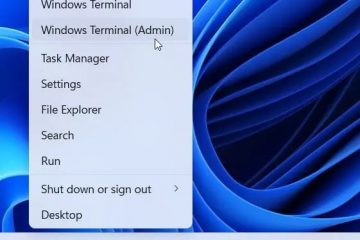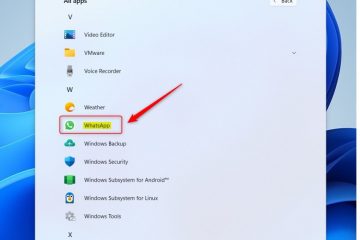In dit artikel wordt uitgelegd hoe u uw telefoon kunt koppelen in de Microsoft Teams-app in Windows 11.
De Microsoft Teams app is een communicatieplatform dat helpt mensen bij elkaar te brengen om dingen gedaan te krijgen. Gebruikers kunnen vergaderingen, chats, videogesprekken, communities en meer opzetten.
Er zijn veel instellingen die u kunt inschakelen in de Microsoft Teams-app. U kunt uw Google-agenda koppelen, de camera en microfoon op het vergrendelscherm in-of uitschakelen, leesbevestigingen in-of uitschakelen, Teams automatisch starten, Teams-chat uitschakelen, contacten synchroniseren met Teams, verbinding maken met Google Agenda en meer.
p>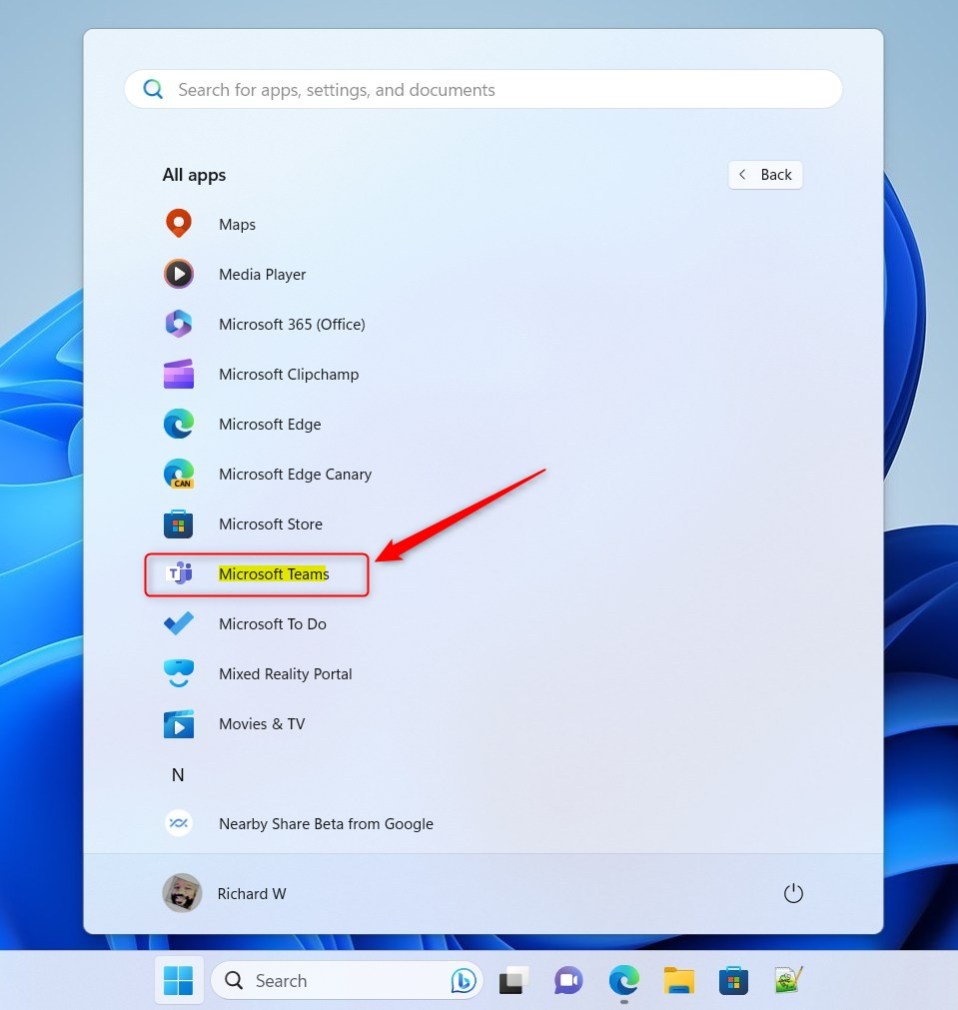
Een onlangs toegevoegde functie aan de Microsoft Teams-app stelt gebruikers in staat hun telefoons te synchroniseren voor SMS-berichtintegratie. Hierdoor kunnen gebruikers rechtstreeks vanuit de Teams-app sms-berichten verzenden en ontvangen.
Sommige functies, waaronder audiogesprekken en GIF’s, zijn niet beschikbaar voor sms-chat.
Je gegevens synchroniseren telefoon naar Microsoft Teams heeft een aantal voordelen. Ten eerste maakt het integratie van sms-berichten mogelijk, wat betekent dat u rechtstreeks vanuit de Teams-app sms-berichten kunt verzenden en ontvangen. Dit kan handig zijn voor gebruikers die al hun berichten op één plek willen hebben.
Bovendien kunt u door uw telefoon met Teams te synchroniseren meldingen voor gemiste oproepen en voicemails op uw bureaublad ontvangen. Dit kan ervoor zorgen dat u geen belangrijke berichten of oproepen mist terwijl u op uw computer werkt.
Koppel uw telefoon aan Microsoft Teams voor integratie van sms-berichten
Zoals hierboven vermeld, een onlangs uitgebrachte Met deze functie kunnen gebruikers hun telefoon koppelen aan de Microsoft Teams-app om sms-berichten te verzenden en te ontvangen.
Zo werkt het!
Start eerst de app door op de knop te klikken. Startmenu en selecteer deze in de lijst Alle apps .
Je kunt de app ook starten via de Taakbalk of Taakbalkoverloop.
De Teams mini-venster-app wordt geopend wanneer u deze voor het eerst start. Klik op de uitbreidingsknop in de menubalk om het volledige Teams-venster te openen.
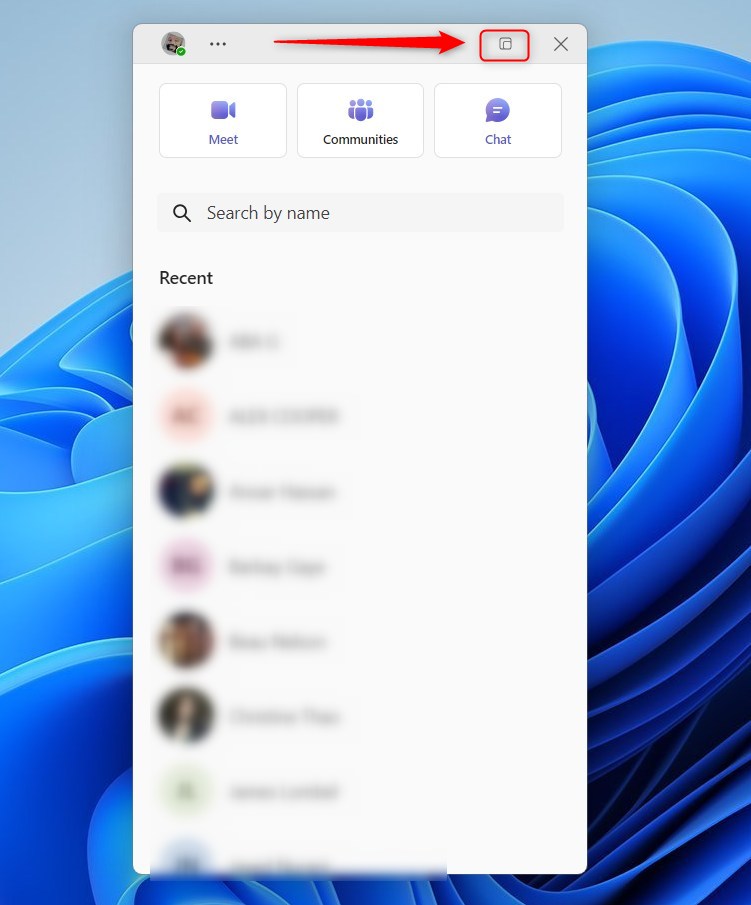
Klik op de knop Instellingen en meer ( …) naast je profiel afbeelding in het volledige Teams-venster en selecteer Instellingen in het menu.
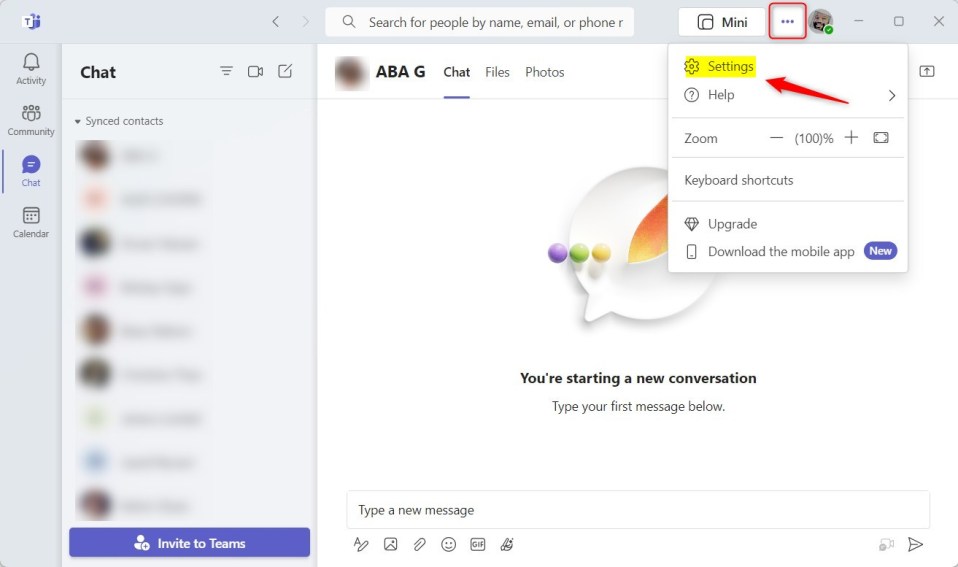
Selecteer op de pagina Instellingen het Mobiele apparaat tabblad aan de linkerkant.
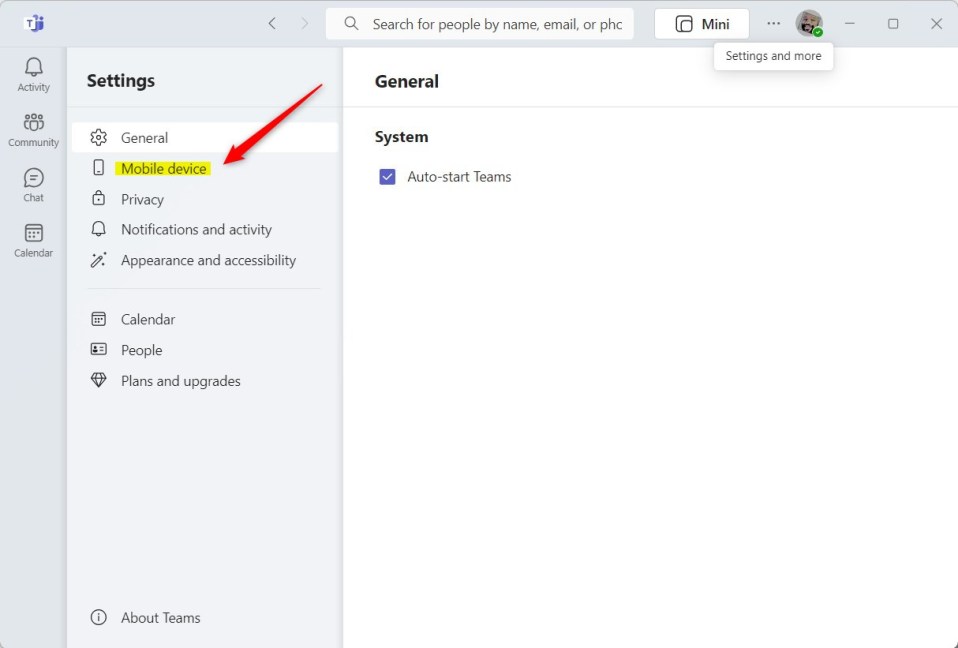
Klik onder SMS-berichtenintegratie op’Koppel je telefoon“knop aan de rechterkant.
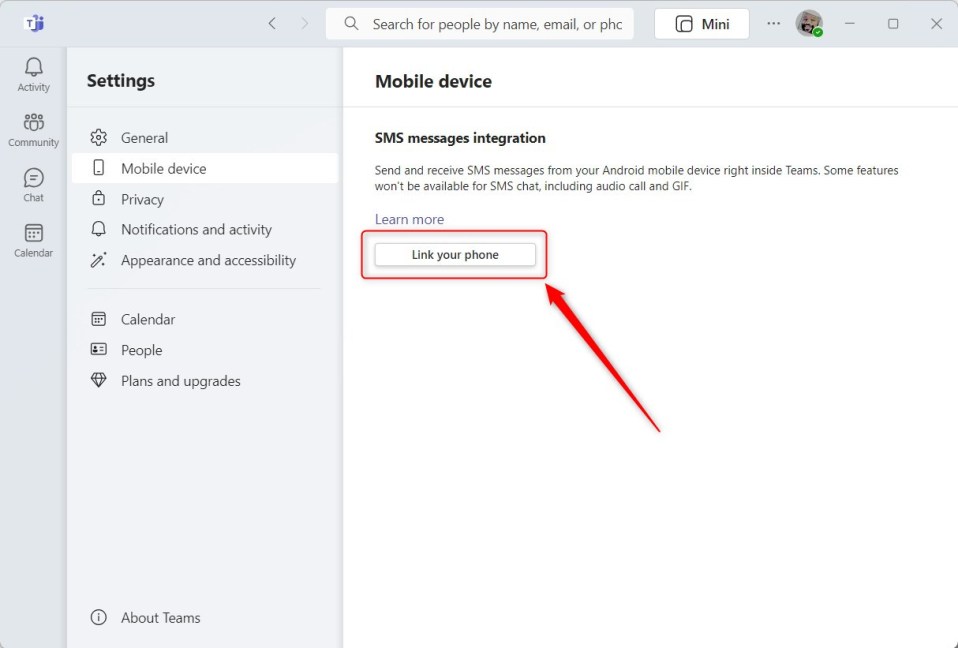
Scan in het pop-upvenster de QR-code om uw mobiele apparaat aan de Teams-app te koppelen.
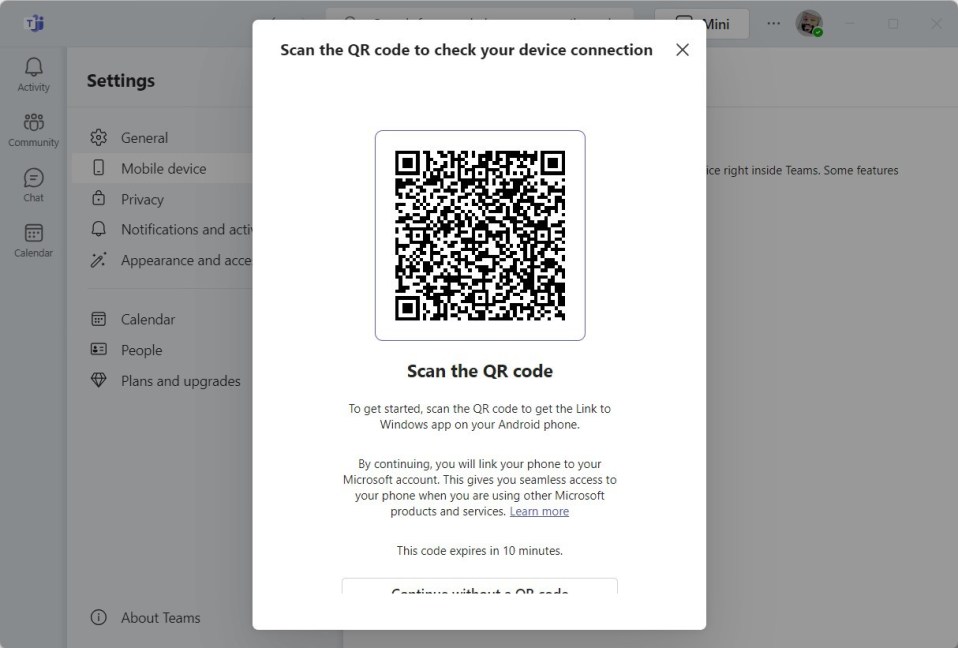
Bevestig de unieke validatiecode op uw mobiele apparaat en voltooi de installatie. Als u klaar bent, zou u moeten zien dat uw mobiele apparaat is verbonden.
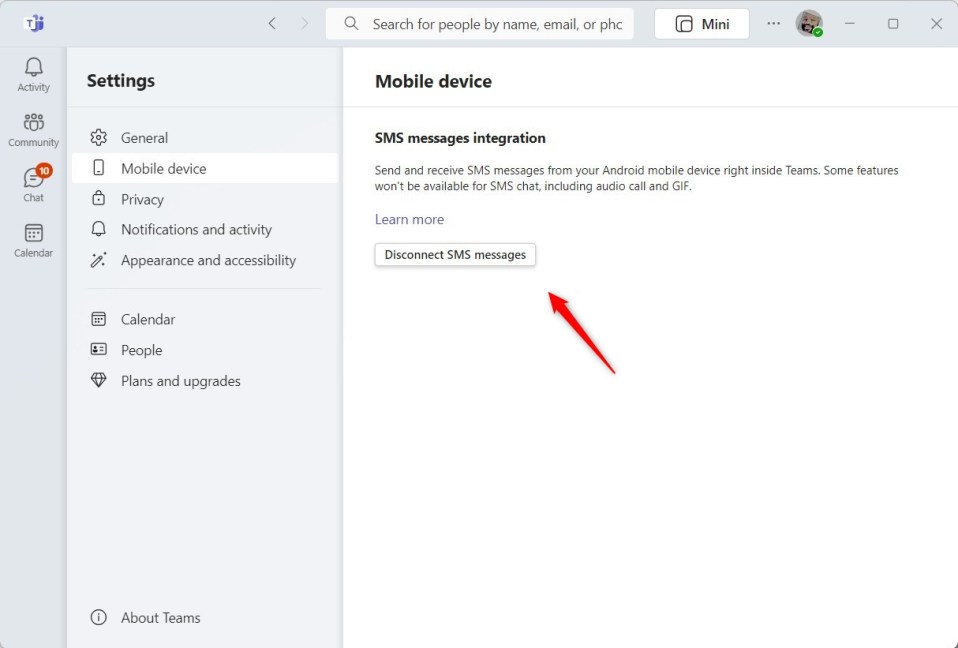
In het gedeelte Chat moet je zie uw sms-berichten verschijnen.
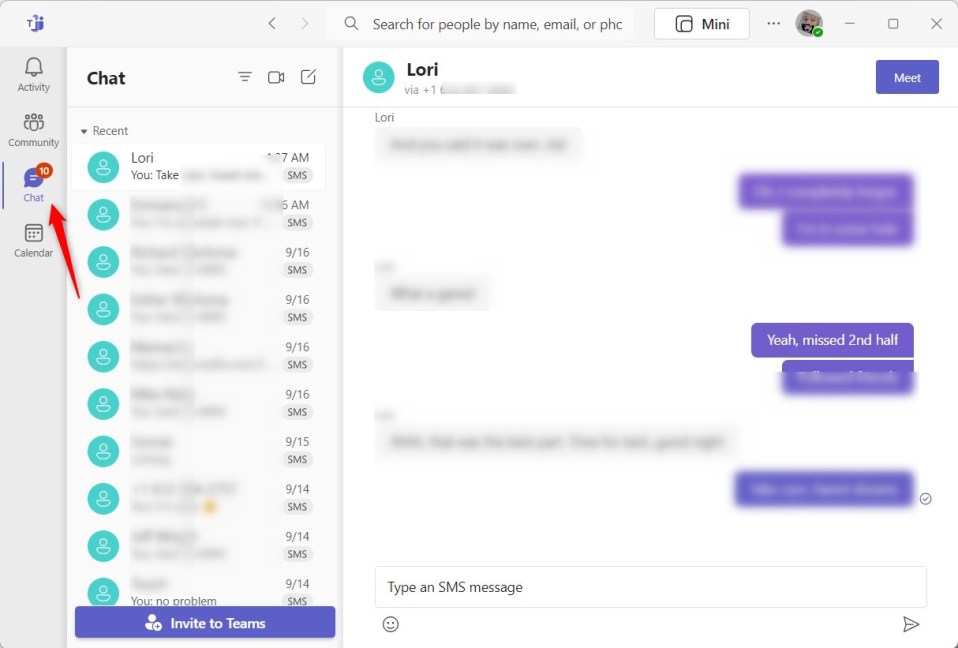
Dat zou het moeten doen!
Conclusie:
Dit post liet zien hoe je je telefoon kunt koppelen aan de Microsoft Teams-app in Windows 11. Als je hierboven fouten tegenkomt of iets toe te voegen hebt, gebruik dan het onderstaande opmerkingenformulier.l